Beberapa waktu yang lalu blog ini sudah menulis tentang penggunaan SSH Gratis. Sebenarnya yang digunakan untuk gratis adalah akun SSH gratis dan nominal pulsa dengan kartu pulsa nol rupiah dapat digunakan untuk internet.
Seperti yang disebutkan pada artikel terdahulu kita memerlukan beberapa kebutuhan untuk internet gratis. Pertama akun SSH yang bisa diperoleh dan dipergunakan secara gratis. Untuk mendapatkan akun gratis kita tinggal mendaftar di beberapa website yang menyediakan akun ssh gratis. Situs website tersebut diantaranya
http://mytunneling.com, memiliki fasilitas yaitu akun gratis selama tiga hari dengan server US, Indo, France, Singapura, dan Belanda
http://createssh.com, memiliki fasilitas akun gratis tiga hari dengan 3 pilihan menu
http://highssh.com, memiliki server indo, singapura, dan US dengan kecepatan yang bagus dan tiga hari akun ssh gratis
http://fastssh.com, memiliki banyak fasilitas serta pilihan server dengan masa berlaku akun tiga hari dan dapat ditingkatkan menjadi tujuh hari
http://create.sshgoogle.com/ memberikan masa berlaku akun tiga hari dengan server terbaik di singapura
http://securedssh.com memberikan masa berlaku akun tiga hari dengan pilihan server asia dan eropa termasuk singapura
http://sshkaskus.com yang memberikan masa berlaku akun 3 hari dengan fasilitas telin dan memperbolehkan download torrent.
Setelah anda memilih diantara pilihan website server ssh diatas anda dapat segera memasukkan kedalam setting bitvise. Caranya lihat video berikut atau baca langkah dibawah
Masukkan akun di sebelah kanan dan setting server di sebelah kiri.
Setting Bitvise
Kemudian setting proxy, sesuaikan dengan inject yang dipilih. Untuk menampilkan setting proxy klik text proxy seting di bawah kolom server yang diblok kuning seperti pada gambar. Masukkan port inject dibagian port perhatikan pada panah merah isikan port yang ditunjukkan inject.
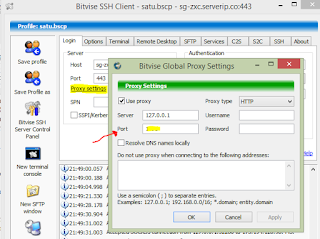 |
| Setting Port Bitvise |
Klik pada bagian tab services untuk mensetting services
Isikan Pada bagian socks/http proxy forwarding sesuai gambar diatas. Ketika sudah, tinggal setting proxyfier. Masuk pada bagian proxy servers klik add dan masukkan sesuai gambar untuk isian bagian bawah anda tinggal drag settingan dari kolom diatasnya ke kolom bagian bawah. Setelah itu pilih type check atau pilih pada load balancing agar koneksi tetap stabil dengan dua bitvise.
Setting proxy servers
Kemudian terakhir setting proxification rules. Pada bagian default pilih sesuaikan dengan pembuatan proxy server
Setting Bagian Default
Nah setting nya sudah siap tinggal di running, caranya tinggal nyalakan
- Inject
- Modem
- Bitvise
- Proxifier
Atau lebih jelasnya lihat video berikut


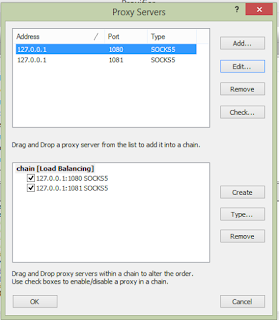

Tidak ada komentar:
Posting Komentar